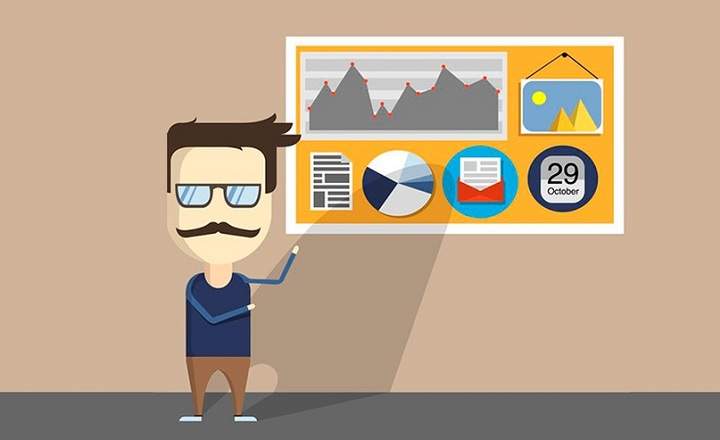Ang anumang account ng anumang serbisyo sa Internet ay madaling ma-hack. Samakatuwid, mahalagang magdagdag ng karagdagang layer ng seguridad sa aming mga account sa pamamagitan ng mga diskarte gaya ng 2-step na pag-verify. Hindi iyon gagawing imposible silang ma-hack, ngunit gagawin natin itong mas mahirap para sa mga kriminal.
Ang Two-Step na Pag-verify, na kilala rin bilang "2-Step na Pagpapatotoo," ay karaniwang binubuo ng pagdaragdag ng pangalawang paraan ng pagkakakilanlan. Ito ay kadalasang kinabibilangan magdagdag ng karagdagang numero ng telepono o email account. Kaya, upang makumpleto ang anumang pag-login, bilang karagdagan sa password, kakailanganing magpasok ng numeric code na karaniwang ipinapadala sa SMS na format sa aming telepono.
Paano i-activate ang 2-step na pagpapatotoo sa mga pangunahing serbisyo sa web (Facebook, Instagram, WhatsApp, Google at iba pa)
Ang bawat app o serbisyo ay may sariling proseso para sa pag-activate ng dalawang-hakbang na pagpapatotoo, kaya imposibleng ilista ang lahat ng mga ito dito. Ang magagawa namin ay tingnan ang mga pinakamahalaga, na sa huli ay ang mga pinaka ginagamit ng karamihan sa mga gumagamit sa aming pang-araw-araw na buhay, at sa gayon ay nakakabawas kami ng kaunting bigat sa aming mga balikat.
Google (YouTube, Gmail, Google Maps atbp.)
Upang i-configure ang 2-step na pagpapatotoo sa lahat ng aming mga Google account kailangan lang naming ipasok DITO. Nag-click kami sa asul na pindutan na nagsasabing "Nagsisimula”At sinusunod namin ang mga tagubilin nang sunud-sunod.

Kapag naipasok na namin ang numero ng telepono, maaari kaming humiling na magpadala ng SMS o tawag sa telepono para matanggap ang verification code. Kapag ito ay tapos na, maaari tayong makatanggap ng "OO / HINDI" na mga abiso sa tuwing may sumusubok na mag-log in o mag-configure ng USB security key.
Maaari din tayong lumikha Isang gamit na "offline na code" upang mag-log in anumang oras, kahit saan.
Sa kaso ng WhatsApp dapat tayong pumunta sa "Mga Setting -> Account -> Dalawang-Hakbang na Pag-verify"At mag-click sa" I-activate ". Tulad ng iba, maaari naming ilagay ang aming numero ng telepono o gumamit ng email address bilang karagdagang paraan ng pag-verify.
Mahalagang gumamit ng email address, bilang Kung hindi namin matandaan ang PIN, hindi kami makakapag-log in muli sa loob ng 7 araw.

Amazon
Mahalagang magkaroon ng magandang seguridad sa mahahalagang web application, lalo na kung ito ay isang online na tindahan kung saan maaari tayong bumili at gumastos ng totoong pera.
Sa kaso ng Amazon, sa sandaling naka-log in kami pupunta kami sa "Mga account at listahan”. Mula dito, nag-click kami sa "Pag-login at seguridad"At i-click ang edit button sa"Mga advanced na setting ng seguridad”.

Mula dito maaari nating isaaktibo ang pag-verify sa dalawang hakbang sa pamamagitan ng pag-click sa dilaw na pindutan "I-activate”. Kapag na-configure, maaari naming payagan ang pag-login sa aming mga karaniwang device o bumuo ng mga code upang mag-log in sa pamamagitan ng app.

Paypal
Upang maisaaktibo ang dobleng pag-verify sa Paypal kailangan naming mag-log in at mag-click sa gear ng pagsasaayos na matatagpuan sa kanang itaas na margin. Mula dito ay maa-access namin ang aming mga setting ng account.
Sa kaso ng Paypal, ang dalawang-hakbang na pagpapatotoo ay tinatawag na naiiba. Dapat tayong mag-scroll sa "Sentro ng seguridad” at mag-click sa seksyong "Susi ng seguridad”. Sa ganitong paraan, maaari kaming magdagdag ng numero ng telepono upang makatanggap ng PIN ng seguridad sa pamamagitan ng SMS sa tuwing gusto naming mag-log in.

Bagama't pinapayagan ka ng Instagram na mag-log in mula sa isang web browser, upang maisaaktibo ang Ve2P (2-step na pag-verify) kailangan naming gawin ito mula sa mobile app. Pumunta muna kami sa aming profile at mag-click sa menu ng hamburger -icon na may 3 pahalang na linya- na matatagpuan sa kanang itaas na margin.
Upang i-activate ang double authentication pupunta kami sa "Mga Setting -> Privacy at seguridad"At pumili"2-step na pagpapatotoo”.

Upang i-activate ang 2-step na pag-verify sa Facebook maaari naming pindutin nang direkta DITO o pag-access mula sa menu ng mga setting sa "Mga Setting -> Seguridad at Pag-login”. Sa loob ng opsyon "Dalawang-hakbang na pagpapatunay”Magkakaroon kami ng posibilidad na irehistro ang aming numero ng telepono upang makatanggap ng code sa bawat oras na mag-log in kami. Pwede rin natin i-request yan Padalhan kami ng Facebook ng push notification upang patunayan o tanggihan ang anumang pag-login gamit ang aming account.

Mula dito maaari din nating i-configure ang isang electronic security key para sa mag-login sa pamamagitan ng USB o NFC, o bumuo ng recovery code kung sakaling kami ay naglalakbay at wala kaming saklaw sa telepono.
Mula sa larawan ng iyong avatar, parehong sa mobile na bersyon at mula sa browser, mag-click sa "Mga Setting at privacy". Dito, nag-click kami sa "I-set up ang pag-verify sa pag-login”.

Kapag na-configure na ang two-step na pag-verify, makakagawa kami ng mga bagong setting tulad ng pagdaragdag ng electronic security key, pagbuo ng mga verification code sa pamamagitan ng hiwalay na app o pagkuha ng mga backup na code at mga pansamantalang password na mag-e-expire pagkatapos ng isang oras.

Microsoft
Kapag naka-log in na kami sa aming Microsoft account pumunta kami sa menu na "Security Settings". Mula dito maaari naming i-activate ang dalawang-hakbang na pag-verify sa katulad na paraan sa iba pang mga serbisyo na tinalakay namin.
Tulad ng Google at Facebook, pinapayagan din kami ng Microsoft na lumikha ng isang beses na access code para sa kapag hindi namin magagamit ang aming mobile phone upang patunayan ang aming sarili.
Dropbox
Mula sa web na bersyon ng Dropbox nag-click kami sa aming profile avatar at pumunta sa "Mga Setting -> Seguridad”. Nag-scroll kami at bumaba hanggang sa makita namin ang seksyong nakatuon sa 2-step na pagpapatotoo. Ina-activate namin ito at nagpasok ng numero ng telepono para i-verify ang aming mga login.
Manzana
Dalawang hakbang na pag-verify ang alok ni Cupertino mula sa iOS 9 at macOS X El Capitan.
ios
Depende sa bersyon ng iOS na ginagamit ng aming iPhone, dapat naming sundin ang mga sumusunod na hakbang:
- iOS 10.3 o mas mataas: Upang i-activate ang double verification sa aming Apple ID pupunta kami sa "Mga Setting -> Iyong pangalan -> Password at Seguridad”. Mula dito maaari naming i-configure ang aming account sa makatanggap ng text message na may code tuwing mag log-in kami.
- iOS 10.2 o mas mababa: Ang mga setting ay nasa “iCloud -> Iyong Apple ID -> Password at Seguridad”.
Mac OS
Nag-click kami sa icon ng Apple sa kaliwang itaas na margin ng screen at pumunta sa "Mga Kagustuhan sa System -> iCloud -> Mga Detalye ng Account”. Kung mag-click kami sa "Seguridad”Makakakita kami ng bagong menu para i-activate ang 2-step na pag-verify.
Mga app sa pagpapatunay
Kung gusto naming magdagdag ng bagong layer ng seguridad sa aming mga pag-login sa iba pang mga app at serbisyo, inirerekomendang gumamit ng mga app sa pagpapatotoo. Ang mga uri ng tool na ito ay nagbibigay-daan sa amin na makatanggap ng mga verification code nang hindi nangangailangan ng saklaw para sa mga tawag, sa pamamagitan lamang ng koneksyon sa Internet.
Ang ilan sa mga pinakasikat na solusyon sa lugar na ito ay Authy at Google Authenticator.

 I-download ang QR-Code Twilio Authy 2-Factor Authentication Developer: Authy Presyo: Libre
I-download ang QR-Code Twilio Authy 2-Factor Authentication Developer: Authy Presyo: Libre Ang proseso sa mga ganitong uri ng mga aplikasyon ay halos kapareho ng nakita natin sa ngayon. Para sa bawat account na gusto naming idagdag, nag-scan kami ng QR code na nauugnay sa account na iyon. Sa susunod na gusto naming mag-log in, kailangan lang naming ipasok ang app at tandaan ang numeric code na nagbubukas ng karagdagang panseguridad na filter na aming itinatag.
meron ka Telegram naka-install? Tumanggap ng pinakamahusay na post ng bawat araw sa aming channel. O kung gusto mo, alamin ang lahat mula sa aming Pahina ng Facebook.